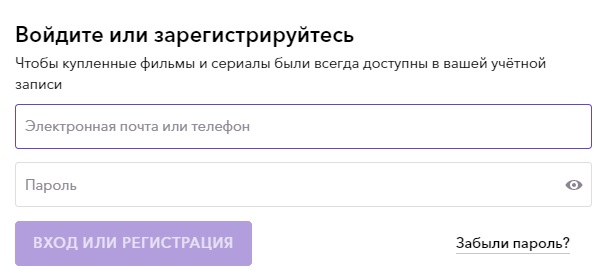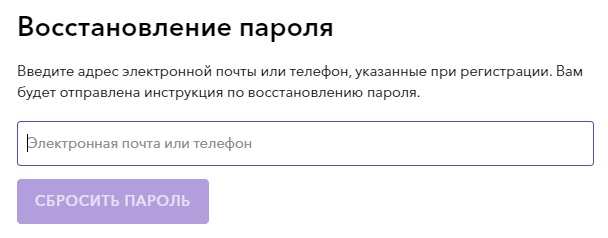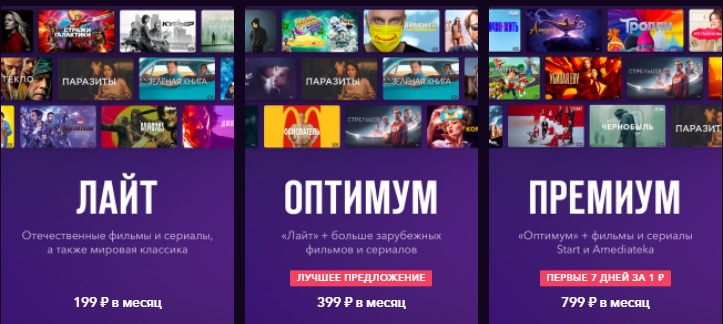Смотреть онлайн-кинотеатр Okko можно на любых устройствах, имея всего одну учетную запись. У приложения достаточно простой функционал, но иногда возникают вопросы по его использованию. Расскажем, как войти в учетную запись Окко, можно ли смотреть контент без регистрации и входа, и можно ли восстановить пароль от аккаунта.
Обязательно ли входить в учетную запись OKKO для просмотра фильмов?
Начать просмотр видео-контента в онлайн-кинотеатре могут только зарегистрированные пользователи. Просто так открыть приложение на любом устройстве, и подключиться к просмотру не получится. В сервисе предусмотрена своеобразная защита от бесплатного доступа в виде авторизации в профиле.
Обратите внимание! В Окко есть бесплатный пробный период для новичков, однако даже в этом случае создается учетная запись, а банковская карта привязывается к профилю.
Доступ в личный кабинет пользователя осуществляется после регистрации в сервисе, и авторизации под своими учетными данными. Благодаря наличию учетки вы сможете:
- Смотреть фильмы, сериалы и программы онлайн.
- Управлять подписками на пакетные и тематические приложения Окко.
- Получать бонусы, и участвовать в акциях, чтобы смотреть контент со скидками или даже бесплатно.
- Предусмотрено получение кэшбэка от 5 до 20% в зависимости от уровня, часть затраченных средств вернется на внутренний счет.
- Привязывать, или отвязывать карту банка.
- Входить с использованием одной учетной записи в приложение на любых устройствах.
Как войти в учетную запись ОККО: пошаговая инструкция
Для входа в аккаунт достаточно иметь регистрационные данные, введенные вами в самый первый раз. Логином служит электронная почта или телефон, а пароль вы придумываете сами и запоминаете, или записываете его. Если вы планируете войти в учетную запись на телевизоре, выполните следующее:
- Зайдите в приложение «Окко фильмы HD» на телевизоре.
- Выберите пункт «Настройки».
- Выберите в подменю раздел «Мои устройства».
- Дальше нужно в списке выбрать пункт «Подключить Smart TV».
- На экране ТВ появится код, введите его в пустое поле.
- Нажмите на кнопку «ОК».
Так вы подключите устройство. Для входа в него достаточно ввести логин и пароль, полученные ранее. Форма авторизации доступна по кнопке «Войти». Такая иконка есть в приложении, при открытии его на любом устройстве, обычно она расположена вверху справа.
Что делать, если забыт пароль от аккаунта
Не все записывают пароли от своих учетных записей, тем более, когда пользуются ими не часто. В ситуации, когда утеряна и забыта кодовая комбинация от онлайн-кинотеатр, ее можно восстановить. В подобной ситуации используйте следующий алгоритм:
- Откройте приложение и нажмите кнопку «Войти».
- В открывшейся форме есть строка «Забыли пароль?»,кликните на нее.
- Введите номер телефона, либо адрес электронной почты.
- Кликните на кнопку «Сбросить пароль».
- Дождитесь поступления пароля на телефон, или почту – это зависимости от указанного вами контакта.
Пароль можно также сменить, если вы помните старый. В этом случае войдите в профиль с имеющимися данными, и перейдите в «Настройки». В этом меню нужно выбрать пункт «Основные». Откроется форма, где вас останется вписать действующий пароль, а затем дважды написать новый, и кликнуть «Продолжить».
Как создать личный кабинет на сайте Окко
Окко – один из наиболее популярных медиасервисов, который используется абонентами не только из России, но и стран СНГ. Это самый настоящий онлайн-кинотеатр, где представлены фильмы и сериалы в отличном качестве. Чтобы пользоваться услугами необходимо купить подписку, а также иметь хорошую скорость интернета, поскольку в противном случае медиа контент будет долго загружаться.
Для использования возможностей сервиса сразу был разработан персональный раздел. Через него ведется просмотр, оплачивается подписка и выбираются другие дополнительные опции. Чтобы получить к нему доступ, нужно сначала зарегистрировать личный кабинет Окко.
Содержание
- 1 Окко — вход в личный кабинет
- 2 Регистрация личного кабинета
- 3 Восстановление пароля от личного кабинета
- 4 Функционал личного кабинета
- 5 Мобильное приложение
- 6 Контактные данные для связи
Окко — вход в личный кабинет
Чтобы выполнить вход в личный кабинет Окко, нужно руководствоваться инструкцией:
- Перейти на главную страницу официального сайта по ссылке: https://okko.tv/.
- Нажать кнопку «Войти», расположенную в шапке сайта примерно в центральной части.
- Выходит с правой стороны форма для авторизации, где нужно указать номер телефона или адрес почты, в зависимости от того, как ранее выполнялась регистрация.
- Ввести пароль.
- Завершить авторизацию.
Внимание: также предлагается авторизация через социальные сети. Она не требует ввода пароля, поэтому для некоторых пользователей окажется очень удобной, ведь не нужно запоминать секретную комбинацию символов.
Регистрация личного кабинета
Регистрация личного кабинета нового пользователя Окко выполняется почти так же, как и авторизация. Необходимо:
- Перейти на официальный сайт, нажать кнопку «Войти».
- После выхода формы для авторизации ввести e-mail или номер телефона, а также задать пароль.
- Подтвердить адрес электронной почты или номер телефона.
- Завершить процедуру регистрации.
Также предлагается зарегистрироваться через СберID. Если у клиента имеется таковой, то можно существенно ускорить процедуру регистрации.
Восстановление пароля от личного кабинета
Поскольку на данный момент пользователям предлагается очень много различных ресурсов, где важно иметь личные кабинеты, ситуация, когда потерян доступ к персональному разделу Окко является вполне актуальной. Поэтому система предлагает восстановление доступа в удаленном и полностью самостоятельном формате. Для этого в форме для авторизации, которая выдвигается на стартовом экране с правой стороны, нужно нажать на кнопку «Забыли пароль». Здесь же открывается новая форма, где необходимо указать e-mail или телефон. После в письмо или СМС-сообщении придут инструкции по сбросу старого пароля. Затем авторизация на окко.тв выполняется с использованием новой заданной секретной комбинации символов.
Функционал личного кабинета
Поскольку все взаимодействие с системой выполняется исключительно через личный кабинет Окко, функционал персонального раздела достаточно широкий. Во-первых, здесь можно покупать подписку, продлевать ее и получать кэшбек в размере до 20% от суммы пополнения. Для пополнения используются разные способы, включая банковские карты, электронные кошельки и мировые электронные платежные системы. Компания Окко взаимодействует с Фри-Кассой, поэтому пользователям на выбор предлагается широкое многообразие способов оплаты.
Во-вторых, после оформления подписки через личный кабинет можно просматривать фильмы и сериалы. Делать это можно на любом устройстве, что используется пользователем, включая:
- Компьютер или ноутбук;
- Современный телевизор, который поддерживает технологию IPTV;
- Планшет или смартфон;
- TV-приставки любых производителей с поддержкой соответствующего формата.
После входа через эти устройства в личный кабинет, можно запускать Окко, и наслаждаться просмотром любимых передач и сериалов.
Мобильное приложение
Мобильное приложение Окко обладает таким же широким функционалом, как и официальный сайт. Через него можно зарегистрироваться и авторизоваться в личном кабинете системы, подключаться, оформлять или продлевать подписки. Все возможности приложения подробнее рассмотрены на странице https://okko.tv/mobiles, где можно также получить ссылки для скачивания на разные устройства:
- для смартфонов на базе Андроид — https://play.google.com/Okko;
- для айфонов (с операционной системой iOS) — https://apps.apple.com/id448868000.

Контактные данные для связи
Для быстрого решения вопросов в системе работает много специалистов. Поэтому служба технической поддержки оперативно устраняет пользовательские проблемы, если таковые присутствуют. Чтобы связаться с консультантами или техническими специалистами, можно воспользоваться e-mail-ом: [email protected]. Также можно позволить по номерам: 8-800-700-55-33 для жителей России, или 8-800-200-55-33 – для жителей Казахстана. Звонок на оба номера с любых операторов и домашних телефонов является полностью бесплатным.
The following two tabs change content below.
- Биография
- Последние записи
В 2011 году окончил ФГОБУ ВО «Финансовый университет при Правительстве Российской Федерации» по специальности «Экономист». В настоящее время помогаю в освоении сайта cabinet-bank.ru, и готов ответить на Ваши вопросы. (Страница автора)
Как сменить аккаунт Окко на телевизоре?
2 Как выйти из аккаунта OKKO на телевизоре
…
Нужно войти в приложение и совершить несколько действий:
- Зайдите в Smart hub.
- Откройте меню и выберите раздел «Учетная запись».
- В колонке справа выберите пункт «Изменить профиль».
- Впишите новые данные, либо нажмите кнопку «Выход».
Как подключить Окко Сберпрайм на телевизоре?
Как подключить ОККО через СберПрайм
- Зайдите на сайт www.sber.ru, перейдите в раздел «Сберпрайм».
- Нажмите на кнопку «Оформить подписку».
- Авторизуйтесь в сервисе одним из способов – логин/пароль, QR-код, пуш или биометрия.
- Выберите вариант подписки – месячная или годовая.
- Нажмите кнопку «Принять», прочитав договор оферты.
Как изменить адрес электронной почты в Окко?
Нажмите на свой аватар (фото профиля или инициалы) в правом верхнем углу. Нажмите Настройки. На вкладке Общие вопросы найдите свой электронный адрес. Нажмите Изменить рядом со своим эл.
Как удалить Окко?
Способы отключения подписки ОККО
- Зайдите в приложение ОККО на вашем устройстве.
- Найдите раздел “Настройки приложения”. Во всех современных телевизорах они расположились внизу окна меню.
- В появившемся окне откройте блок “Подписки”. Именно здесь видны все операции.
- Выберите операцию “Отменить подписку”.
Как зайти в профиль Окко на телевизоре?
Откройте в личном кабинете «Настройки» → «Мои устройства» → «Подключить». Получите код в Smart TV или на приставке в приложении «Okko Фильмы HD» в разделе «Настройки» → «Мои устройства» → «Подключить». Введите код в приложении или на сайте с экрана телевизора или приставки.
Как удалить подключенные устройства в Окко?
Отключить устройство можно, нажав кнопку «Выход» в настройках приложения устройства, которое хотите отключить. Либо через службу поддержки. Операцию по привязке и отвязке устройства от аккаунта можно проводить бесконечное количество раз.
Как отвязать карту от Окко через Сбербанк?
Деактивация через «Сбербанк Онлайн»
- Авторизуйтесь на сайте sber.ru, или в мобильном приложении «Сбербанк Онлайн».
- Откройте пункт меню «Переводы и платежи».
- Справа появится список, в котором выберите «Управление автоплатежами».
- В этом разделе выберите Окко, и откажитесь от услуг.
Как войти в Окко через Сбербанк ID?
Последовательно выполните следующие шаги:
- Нажмите кнопку «Войти» в приложении Окко.
- В нижней части формы авторизации нажмите на кнопку «Войти по Сбер ID».
- Введите идентификационные данные от Сбербанка, и подтвердите их.
Как отключить подписку Окко от Сбербанка?
Позвоните в службу поддержки ОККО по номеру 8 800 700 55 33 (звонки бесплатные). Максимально идентифицируйте себя оператору: скажите устройство, которое привязано к аккаунту; почту или телефон; тип подписки. После того, как сотрудник ОККО убедился, что это вы, он отключит все активные подписки.
Как оплатить бонусами спасибо в Окко?
Как списать бонусы на скидку в Okko? После выбора фильма или подписки необходимо выбрать способ оплаты «Спасибо» и указать количество бонусов, которое вы хотите списать. Вы можете списать до 99% от стоимости контента бонусами. 1 бонус равен 1 рублю скидки.
Как отвязать карту в Окко на телефоне?
Нажмите на раздел «Учетная запись» и «Управление». Перейдите в пункт «Отвязать». Уберите все цифры вручную. Платежная информация и данные автоматически стираются.
Как позвонить в Окко?
Служба поддержки: 8 800 700 55 33 и [email protected]
Как отписаться от Окко и вернуть деньги?
Чтобы разъяснить сложившуюся ситуацию и попытаться вернуть списанное, необходимо позвонить в Центр поддержки по телефону в России – 8 800 700 55 33, в Казахстане – 8 800 200 55 33. Звонок бесплатный.
Как пользоваться Okko на СМАРТ-ТВ
Приложение Окко для СМАРТ-ТВ – это онлайн-кинотеатр, который успешно функционирует в Сети с 2011 года. Разработчики создали софт, который адаптирован под все модели телевизоров Smart TV, поэтому любой желающий может смотреть качественный, легальный и безопасный видеоконтент в удобное для него время. Все возможности программы, правила ее установки и условия отключения – далее в нашем материале.
Возможности приложения OKKO
Приложение Окко предоставляет своим подписчикам доступ к высококачественному контенту: все представленные в каталоге фильмы и сериалы можно смотреть в HD, Full HD и 4K формате с объемным звуком Dolby 5.1. При этом качество трансляций ограничивается лишь возможностями техники, выбранной для просмотра.
Но функционал приложения не ограничивается лишь просмотром контента из фильмотеки – желаемое видео можно запомнить или заказать, если картина еще не вышла в прокат. Так, чтобы отложить понравившиеся фильмы или сериалы, в карточке кинолента можно нажать на кнопку «Запомнить», тогда вернуться к просмотру или покупке можно будет позже, в любой удобный момент. А чтобы не пропустить премьеры фильмов, в приложении есть возможность оформить «Предзаказ». Тогда в день премьеры кинокартины или сериала в сервисе Okko клиент получит уведомление и сможет посмотреть новинку одним из первых.
Смотреть предлагаемый сервисом видеоконтент можно дома или в дороге практически на любом устройстве с доступом в Интернет:
- на телевизоре с функцией Smart TV от Haier, LG, Loewe, Panasonic, Philips, Samsung, Sony Bravia и других производителей;
- через приставки с поддержкой Apple TV, NVIDIA Shield и PlayStation 4;
- на ПК через основной сайт;
- на планшетах и смартфонах, которые работают на Android или iOS – для этого необходимо установить мобильное приложение Okko Фильмы HD.
Услуги и тарифы
Онлайн-кинотеатр Okko предоставляет своим клиентам широкий выбор тарифов как на просмотр отдельной киноленты, так и на комплексные услуги.
Так, пользователи могут выбрать 4 варианта подписки: разовая покупка, ежемесячная подписка, подписка на несколько пакетов и канал «Sport».
Единоразовая покупка
Разовая покупка дает возможность просмотра отдельного фильма и включает 4 вида тарификации.
Ежемесячная подписка
При подписке на месяц пользователь получает доступ к каталогу фильмов в формате Full HD. Однако следует учесть, что не все фильмы входят в 30-дневную подписку. Так, для клиентов онлайн-кинотеатра доступны 12 вариантов:
- сериалыAmediateka – доступ к популярным сериалам (новым и прошедшим сезонам) будет открыт за 599 рублей в месяц, кроме того, предусмотрен ознакомительный период на 7 дней, в течение которого контент можно смотреть бесплатно;
- кино и сериалы – доступ к более чем 3000 картин за 199 рублей в месяц;
- мировое кино – фильмотека из 4000 лучших голливудских фильмов и блокбастеров за 249 рублей в месяц;
- Start – включает более 4000 фильмов и мультфильмов российского производства за 299 рублей;
- для самых маленьких – художественные и развивающие мультики и мультсериалы для самых маленьких зрителей, более 8000 серий за 149 рублей ежемесячно;
- наше кино – за 199 рублей в месяц будут доступны к просмотру более 1500 российских фильмов, в том числе лучшие картины Кинотавра, лауреаты и номинанты премии Ника, а для детей – знакомые с детства телесказки;
- волшебный мирDisney – за 249 рублей подписчики получат доступ к более чем 120 мультфильмам и кинокартинам, созданных студией Disney;
- сериалыABC – за 199 рублей в месяц можно смотреть все сезоны и новинки сериалов от ABC Studios;
- наука и образование – за 149 рублей в месяц пользователи смогут смотреть более 2000 документальных фильмов различной тематики, в том числе про путешествия, знаменитостей, природу и музыку;
- лучшие мультфильмы – 1500 мультфильмов и мультсериалов, ставших классикой, а также новинки сезона можно смотреть за 249 рублей;
- наши сериалы – за 149 рублей можно смотреть любимые теленовеллы, в каталоге представлено более 2000 серий;
- авторское кино – для ценителей высокого искусства за 99 рублей будет открыт доступ к фильмотеке, где представлено около 1000 фильмов, в число которых входят картины-призеры различных международных кинопремий.
Пакетная подписка
В этом предложении объединены сразу несколько подписок на пакеты каналов, в результате чего получается более выгодная цена, чем при подключении отдельно. На выбор зрителю предлагается 2 варианта.
| Вид подписки | Условия |
|---|---|
| «Оптимум» | Пакет включает 9 подписок – Кино и сериалы, Мировое кино, Волшебный мир Disney, Наука и образование, Для самых маленьких, Наше кино, Лучшие мультфильмы, Наши сериалы, Авторское кино. Стоимость в месяц составляет 399 рублей, а для новых подписчиков действует бесплатный пробный период — 7 дней. |
| «Премиум» | Предложение включает все 12 стандартных подписок, а также пакет Фильмы Ultra HD 4K. Его стоимость составит всего 799 рублей в месяц по акции (вместо 2987 рублей). |
Подписка на спортивный канал
Канал «Sport» – новинка онлайн-кинотеатра для любителей футбола. Подписка на него дает доступ к новому сезону «Английской Премьер-лиги», который стартовал 09.08.2019 года. До 30.09.2019г. действует специальное предложение — 3990 рублей вместо 5190 на год за прямые трансляции 380 футбольных матчей.
Управление приложением
Как указывалось выше, приложение Okko доступно для всех Smart-телеприемников. Благодаря простому и понятному интерфейсу его легко установить, настроить и при необходимости отключить. Рассмотрим эти процессы подробнее.
Установка
Найти онлайн-кинотеатр и загрузить на телевизор можно из витрины приложений, которая используется конкретной операционной системой.
Чтобы оформить подписки и/или купить фильм, потребуется регистрация в приложении, а чтобы объединить аккаунты и/или получить доступ к оплаченным продуктам, нужна авторизация в программе. Кроме того, после регистрации к учетной записи можно подключить до 5 любых устройств, на которых сервис и личный кабинет будет также доступен. Причем клиент приложения может начать просмотр на одном из устройств, а продолжить смотреть на другом. Список подключенных гаджетов можно проверить в настройках личного кабинета.
Отключение подписки
На телевизорах Smart TV управление подпиской осуществляется в меню приложения в разделе «Настройки» и графе «Подписки». Рядом с каждой покупкой будет указан статус подписки, период ее действия и кнопка «Выключить автопродление». После того, как пользователь нажмет на соответствующую кнопку, подписка на следующий месяц буден аннулирована. В том же разделе можно восстановить подключение неактивных подписок.
Возможные проблемы и их устранение
При возникновении любых проблем в работе софта можно позвонить в службу технической поддержки, которая работает круглосуточно, по бесплатному телефону 88007005533. Отзывы и предложения также можно отправить на адрес электронной почты: mail@okko.tv.
Окко не работает
Если все условия соблюдены, но программа не работает, нужно обратить внимание на следующие пункты, в которых описаны основные типы неполадок.
- Сбой в работе приложения может быть вызван низкой скоростью соединения с Интернетом (код ошибки 601XX:code).
- Если сняли деньги, а фильмов в разделе с подписками нет (код 60003:500), ошибка может быть вызвана тем, что на телевизоре установлена старая версия приложения. Решить проблему можно, обновив программу через Smart Hub.
- Неактуальное ПО телевизора (код ошибки 60112) может привести к тому, что приложение не запускается или же не подгружается форма оплаты, что часто бывает на моделях Samsung Smart TV 2012-2013 года. В данном случае необходимо обновить ПО и выбрать при установке пункт «Альтернативное ПО».
- Если приложение не запускается, проблема может быть связана с кэшем телевизора. В этом случае для устранения неполадок помогает отключение электропитания на 30-40 секунд.
- Ошибка 301/302 связана с некорректным или повторным вводом промокода, из-за которого может сработать блокировка аккаунта (на 30 минут). Чтобы избежать этого, промокоды необходимо вводить с интервалом хотя бы в 5 минут.
Ошибки аккаунтов
Еще возможен ряд ошибок, возникающих при объединении аккаунтов.
| Код | Описание ошибки | Способ устранения |
|---|---|---|
| 110 | Код появляется при попытке подключения к профилю более 5 устройств. | В разделе «Мои устройства» потребуется отключить лишние гаджеты. |
| 115 | Ошибка возникает, если клиент пытается объединить 2 аккаунта с активными подписками. | Необходимо обратиться в службу поддержки по телефону или сообщить об ошибке на mail@okko.tv. |
| 116 | Шифр предупреждает о попытке объединить одну и ту же учетную запись на различных устройствах. | Отследить подключенные гаджеты можно в разделе «Мои устройства». |
Ошибки оплаты
При оплате фильма или подписок могут возникнуть следующие ошибки:
- если оплата банковской картой не прошла, и высветилась ошибка с кодом 5001, то устранить проблему можно следующим образом: отвязать карту от учетной записи, перезагрузить приложение, а потом ввести заново данные банковской карты и повторить платеж или же пополнить личный счет в Okko;
- если ошибка с кодом 5001 появляется при оплате через SMS, то платеж необходимо произвести с другого номера телефона;
- если при оплате с кошелька QIWI списание средств не производится, необходимо отвязать его от учетной записи и указать в настройках номер телефона, который привязан к кошельку QIWI.
Приложение Okko для Smart TV получило широкое распространение среди владельцев «умных» телевизоров благодаря богатому ассортименту фильмов, разнообразным способам оплаты и качественному видеоконтенту. Онлайн-кинотеатр продолжает развиваться, предоставляя пользователям широкий спектр возможностей для организации досуга.
Как сменить аккаунт в Окко на телевизоре?
Зайти в личный кабинет. В правом верхнем углу экрана нажать на иконку профиля и выбрать Учетная запись (Account). На новой странице в разделе Членство и счета (Membership & Billing) нужно выбрать Отменить членство (Cancel membership). Далее следует нажать Полностью согласен (Complete Confirmation).
Как зайти в профиль Окко на телевизоре?
- Откройте в личном кабинете «Настройки» → «Мои устройства» → «Подключить».
- Получите код в Smart TV или на приставке в приложении «Okko Фильмы HD» в разделе «Настройки» → «Мои устройства» → «Подключить».
- Введите код в приложении или на сайте с экрана телевизора или приставки.
Как зайти в Окко по логину и паролю?
Пропишите название кинотеатра в строке браузера или введите адрес сайта https://okko.tv. На верхней панели вкладок появится надпись «Войти». Войдите в кинопортал. Когда появится форма для заполнения, нужно ввести на каждой строке свои данные: адрес электронной почты, телефон, новый пароль.
Как удалить учетную запись в Окко?
- Откройте свою электронную почту, с которой была проведена регистрация.
- Напишите письмо, в котором изложите просьбу на удаление аккаунта, и укажите максимум сведений. .
- Отправьте данное письмо на адрес электронной почты Okko – [email protected]
Как изменить подписку в Окко?
Войдите в свою учётную запись на любом устройстве — компьютере, смартфоне, планшете или откройте приложение Okko на Smart TV, PlayStation или Xbox. Перейдите в раздел «Подписки» и выберите пакет «Премиум».
Как зайти в Окко на телевизоре через Сбербанк ID?
- Включите телевизор и зайдите в меню.
- Выберите раздел Smart Hab, и найдите в нем приложение Okko.
- Нажмите кнопку «Войти».
- Выберите вход «Сбер ID».
- Введите данные от Сбербанк Онлайн, и подтвердите их.
Где в Окко ввести логин и пароль на телевизоре?
- Перейдите в браузере на ПК или ТВ на okko.tv; .
- Нажмите сверху справа на «Войти»; .
- В открывшемся окне ведите ваш е-мейл и пароль для входа в аккаунт (под данным логином и паролем вы будете автоматически зарегистрированы);
Как войти в профиль Мегого?
- Нажать на кнопку «регистрация». .
- Заполнить предложенную форму. .
- Нажать на кнопку «зарегистрироваться».
Как восстановить пароль Окко?
- Нажать на иконку «Войти»;
- Рядом с «Вход или регистрация» будет кнопка «Забыли пароль? ». .
- Для восстановления пароля вам нужно вбить в пустой графе свой номер телефона или электронную почту.
- После этого нажмите на иконку «Сбросить пароль».
Как войти в личный кабинет Окко?
Для входа в личный кабинет топливной карты ОККО перейдите по соответствующей ссылке или наберите в браузере online.okko.ua. Введите логин, пароль. Кликните по кнопке «Войти».
Чья сеть заправок Окко?
В 2017 году основатели продали Okko компании Era Capital, принадлежащей Екатерине Лапшиной. В 2018 году Okko вошел в Rambler Group Александра Мамута, который компания Era Capital обменяла на миноритарную долю 7 % в группе. В 2019 году Rambler Group провела обратный выкуп доли у Era Capital.
Крупнейший российский медиа-сервис Окко предлагает зрителям фильмы и сериалы в хорошем качестве. Удобная бесплатная регистрация на официальном сайте онлайн кинотеатра Окко позволит пользоваться всеми предложениями кинотеатра. Несмотря на простой функционал и понятный интерфейс, бывает трудно зарегистрироваться и создать свой аккаунт. Предлагаем разобрать подробно особенности регистрации на телевизоре и ПК.
Используя инструкции, вы сможете получить доступ в личный кабинет и воспользоваться настройками. Например, регистрация карты Окко в кинотеатре позволит получать бонусы и смотреть сериал, фильм, мультфильм бесплатно или со скидкой. Установлен кэшбэк 5, 10 и 20% в зависимости от уровня пользователя. При покупке часть потраченной суммы вернется на бонусный счет.
ОККО: как зарегистрироваться на сайте
Использовать ресурс и регистрироваться на нем можно с разных устройств. Вы можете пройти регистрацию в Окко с телевизора, ПК, мобильных гаджетов, через приставку. Доступ в сервис Окко возможен с устройств:
- ПК, ноутбук. Для входа воспользуйтесь ссылкой официального сайта или пропишите «Окко» в поисковой строке.
- Смартфон, планшет. Приложение скачивается через App Store либо Google Play, в зависимости от ОС. Открывается в рубрике «Okko Фильмы HD. Кино и сериалы».
- Игровая консоль. Приложение открывается на приставках PlayStation 4, Apple TV, NVIDIA Shield.
- Телевизор с функционалом Смарт ТВ. В «умных телевизорах» кинотеатр уже закачан. Останется найти его на витрине приложений и осуществить вход.
Регистрация в Okko с компьютера
Регистрироваться в онлайн-кинотеатре можно с компьютера или ноутбука любой модели. Выбор браузера неограничен. На старых версиях операционных систем возможны сбои. Чтобы все работало корректно, достаточно обновить ОС до более свежей версии. Если проблем нет, то регистрироваться можно двумя способами.
1 способ
- На официальном сайте Окко ТВ регистрацию пройти очень просто. Пропишите название кинотеатра в строке браузера или введите адрес сайта https://okko.tv.
- На верхней панели вкладок появится надпись «Войти». Войдите в кинопортал.
- Когда появится форма для заполнения, нужно ввести на каждой строке свои данные: адрес электронной почты, телефон, новый пароль.
- Снизу пометьте галочкой, что согласны с пользовательским соглашением.
- Далее нажимайте кнопку «Вход или регистрация».
2 способ
Если не хочется долго возиться, регистрацию в Окко с компьютера можно пройти и проще. Внизу страницы появятся значки соцсетей. Выберите ту, в которой у вас есть действующий аккаунт. Система перейдет сначала на соцсеть, а потом в аккаунт кинотеатра.
Как пройти регистрацию в Okko на Smart TV
Умные телевизоры имеют функцию Смарт ТВ, которая уже включает приложение этого киносервиса. Поэтому регистрация в Окко с телевизором современной модели не потребует предварительного скачивания. Если модель телевизора не предусматривает Смарт ТВ, можно воспользоваться игровой приставкой. Рассмотрим алгоритм действий на «умном» телевизоре.
- Найдите в списке приложений кинотеатр Окко.
- На главной странице вверху перейдите в категорию «Войти».
- В открывшейся форме найдите строку «Создать учетную запись в Окко». Нажмите на нее.
- На верхней строчке впишите адрес электронного почтового ящика, к которому имеете доступ.
- В строчках ниже поставьте придуманный пароль и повторите его.
- Нажмите на нижнюю кнопку «Создать учетную запись».
- Введите символы капчи, чтобы перейти в личный кабинет.
Бывали случаи, когда приложение запрашивало телефон перед регистрацией. Если это произошло, введите номер, получите код по СМС, впишите его в появившейся строчке и нажмите «Продолжить». Далее действуйте по стандартной схеме, описанной выше.
Как войти в личный кабинет Окко
Если у вас на телевизоре, телефоне, планшете, ПК уже открыт Okko tv и регистрация успешно пройдена, попасть в свой личный кабинет на аккаунте можно тремя путями. Выбор зависит от того, какие данные вы вводили, чтобы зарегистрироваться в кинотеатре. Все они довольно простые и не требуют много времени.
1 способ
- Перейдите на страницу, нажав «Войти» вверху справа.
- Укажите в верхнем поле свой номер телефона.
- В поле ниже введите пароль.
- Найдите кнопку «Вход и регистрация», нажмите.
2 способ
Если на Окко личный кабинет при регистрации создавался с помощью электронной почты, воспользуйтесь инструкцией, указанной в первом способе, но вместо телефона укажите е-мейл.
3 способ
Этим способом можно воспользоваться, когда регистрироваться вы решили через соцсеть. Вход в кабинет должен осуществляться тем же методом. В этом случае просто нажмите на иконку той сети, которую использовали, и совершите авторизацию через нее. Она пройдет автоматически, вводить ничего не нужно.
Что делать, если вы забыли пароль от аккаунта Окко
Редко кто записывает пароли к аккаунтам, надеясь на свою память. Как правило, они забываются. Если случилось так, что вы забыли, какой пароль придумали для аккаунта приложения, надо произвести несколько несложных действий.
- Войдя в кинотеатр, вы увидите форму для входа разными способами.
- Рядом с кнопкой «Вход или регистрация» найдите строчку «Забыли пароль?». Нажмите на нее.
- В верхней строке напишите свой электронный адрес или укажите номер телефона.
- Ниже активируйте кнопку «Сбросить пароль».
- Указанный ранее пароль придет на почту или в СМС-сообщении на телефон – туда, куда вы написали выше.
При желании заменить установленный ранее пароль, войдите в свой аккаунт под старым паролем. Найдите раздел «Настойки», затем «Основные». В открывшейся форме нужно указать старый, затем новый пароль и повторить его для верности. Если новый пароль и его дубль совпали, нажимайте «Продолжить».
Какие привилегии дает аккаунт в Okko
Зарегистрированные зрители получают все привилегии кинотеатра. Это возможность оформить подписки, пользоваться скидками и акциями. Основные плюсы касаются самого контента Okko, регистрация в личном кабинете максимально расширит выбор услуг и видео.
Много новинок кино
Портал предлагает огромное количество российских и зарубежных кинолент, в том числе и актуальных новинок кинопроката. Если фильм только снимается, еще не вышел в прокат, его можно заказать заранее. Любителям кино Окко после регистрации карты позволит копить бонусы и просматривать некоторое количество платного контента бесплатно. Для большинства фильмов есть возможность выбора качества изображения и звука.
Нет рекламы
Просматривая медиаконтент портала, не придется наблюдать надоедливые всплывающие баннеры, рекламные ролики и надписи. Окко демонстрирует все показы без рекламы в любой день и время суток. Ничто не отвлекает зрителя от просмотра.
Офлайн просмотр в Окко
Купленные видео всегда доступны. Их можно посмотреть online или offline. Причем один и тот же фильм можно смотреть на разных устройствах, например, начать на телефоне, а закончить на телевизоре. Подписка позволит находить и смотреть понравившиеся видео из любого региона России и даже за границей. Достаточно пройти регистрацию на Okko, и можно смотреть контент даже без интернета. Это особенно удобно в поездках, при нестабильном интернет-соединении. Видео будет в памяти любого из зарегистрированных девайсов, пока действует подписка или пользователь сам его не удалит.
Просмотр на любом устройстве
Когда пользователь проходит на Окко регистрацию своего аккаунта, он может подключить к нему до 5 разных устройств: телефонов, телевизоров, ноутбуков, планшетов. Просматривать канал, фильм, сериал, мультфильм можно на разных гаджетах. Зарегистрировавшись и подключив подписку, вы получаете полный доступ к контенту в рамках своей подписки, неважно, где вы находитесь в Москве, Санкт-Петербурге, Сургуте, Сочи.
Функции, доступные в личном кабинете кино-сайта Okko
Официальная регистрация в личном кабинете Okko tv открывает пользователю многочисленные функции. Здесь можно вносить, удалять, менять личные данные, общаться со службой технической поддержки. В любой момент легко сменить пароль. Отключить показ счета матчей в Окко Спорт.
Открыв пункт «Оплата услуг», пользователь видит баланс и номер счета. Несложно привязать карту банка и быстро заплатить за подписку или фильм. Здесь же вводится промокод для снижения стоимости или получения льготного периода.
В разделе «Управление подписками» можно подключать, отключать, добавлять или менять подписки, предлагаемые кинотеатром. Чтобы подключить до 5 устройств к одному аккаунту, нужно зайти в раздел «Мои устройства». Еще одна полезная функция – предзаказ. Она позволяет забронировать фильм, который еще не вышел на большие экраны. Тогда его покажут сразу в день премьеры.
Что можно зарегистрировать в своем аккаунте
Зарегистрированные пользователи могут установить одну из подписок, зарегистрироваться на канале Okko Sport. Выпускается личная Окко карта, при регистрации ее на сайте или в реальном кинотеатре начисляется кэшбэк. Благодаря акциям, проводимым сервисом, можно активировать промокод. Зарегистрировав его в своем кабинете, зритель может воспользоваться определенной привилегией.
Регистрация промокода Окко
Регулярно на кинопортале проводятся акции по снижению цен. В месяц бывает до 20 выгодных предложений. Скидка может быть на фильм, подписку, рубрику и так далее. Чтобы активировать код на скидку, нужно ввести его в соответствующее поле. Вверху страницы при открытии кинотеатра находится слово «Промокод». В этом разделе откроется форма с единственной строчкой. На нее нужно вписать номер кода и нажать кнопку «Активировать».
Регистрация бонусной карты кинотеатра Окко
Бонусы – очень полезное для пользователя предложение кинотеатра. Бонусная программа начинает работать сразу после подтверждения пластиковой или виртуальной карты. Вновь зарегистрированному клиенту кинотеатра выписывается бонусная карта Окко, после регистрации на нее сразу начисляется 100 баллов. Кроме стандартного возврата бонусов, для владельцев карт предусмотрены регулярные акции и интересные предложения.
При каждой покупке с этой карты на счет возвращается 5% от стоимости баллами. Один рубль равен одному бонусу. В кинобаре есть лимит – до 2000 рублей в сутки. Следующий уровень бонусной программы дает возврат 10% затрат. Для этого нужно пользоваться картой не менее года и оплатить покупки не менее чем на 5 000 рублей.
Третий уровень позволяет вернуть 20% от суммы покупки. Этот уровень доступен после 1 года использования карты и покупок не менее, чем на 10 000 рублей. Присвоенные уровни действуют 1 год. Если за это время условия пользования не выполняются, уровень понижается до предыдущего.
Получить виртуальную карту можно на сайте кинотеатра. Чтобы пройти регистрацию карты Окко бонус, надо:
- Войти в личный кабинет.
- Подать заявку на участие в бонусной программе.
- Ввести номер своего действующего телефона.
- Получить код по СМС.
- Ввести полученный код на сайте.
- Нажать «Завершить регистрацию».
- Открыть свою электронную почту.
- В полученном от сервиса письме нажать на ссылку, подтверждающую, что вы желаете стать участником программы Okko bonus.
Пластиковую карту получают в кассе любого кинотеатра Окко. Она выдается совершенно бесплатно. Затем ее надо активировать в своем личном кабинете. У каждой карты есть персональный номер, поэтому ввод пин-кода не требуется.
Регистрация в Окко Спорт
Спортивные трансляции могут смотреть только зарегистрированные пользователи. Для раздела Окко Спорт регистрацию повторно проходить не надо. На спортивные каналы можно оформить подписку на сезон, месяц или на сутки. Тем, кто только зарегистрировался в кинотеатре, дарится неделя бесплатного просмотра. Достаточно внести 1 символический рубль. Контент в спортивном разделе можно смотреть напрямую и в записи. Подключиться к каналам спортивной тематики можно в личном кабинете после общей регистрации.
Содержание
- Как восстановить пароль к аккаунту ОККО
- Как восстановить пароль к своему аккаунту в онлайн-кинотеатре ОККО
- Можно ли войти в ОККО без пароля?
- В каких случаях не придется восстанавливать пароль
- Ошибка воспроизведения на WEB (WinOS/MacOS)
- Все способы войти в личный аккаунт ОККО с телефона, телевизора, через Сбербанк ID
- Все способы авторизации в личном кабинете кинотеатра OKKO
- Три способа войти в ОККО: подробная инструкция
- Вход с номером мобильного телефона
- По адресу электронной почты
- Через социальную сеть
- Как войти в аккаунт OKKO на телевизоре
- Как войти в ОККО через Сбербанк ID
- Okko не работает сегодня 2021
- Почему не работает okko? Что за сбой 8 октября?
- Почему не работает Okko? Что за сбой 8 октября?
- Как войти в учетную запись онлайн-кинотеатра ОККО: подробно о регистрации и авторизации в кабинете
- Обязательно ли входить в учетную запись OKKO для просмотра фильмов?
- Как войти в учетную запись ОККО: пошаговая инструкция
- Что делать, если забыт пароль от аккаунта
Как восстановить пароль к аккаунту ОККО
Сегодня можно смотреть мировые кинопремьеры, не вставая с дивана. Это стало возможно с внедрением в нашу жизнь онлайн-кинотетаров, которые постоянно конкурируют друг с другом, привлекая к себе зрителей. В тройке лидеров остается Okkо, правда доступ к его контенту требует регистрации и привязки банковской карты. В этой статье рассмотрим, как восстановить пароль к ОККО, можно ли войти без него, и в каких случаях нет необходимости его восстановления.
Как восстановить пароль к своему аккаунту в онлайн-кинотеатре ОККО
Запоминать или записывать пароли от различных сервисов получается не всегда. Да и использовать на всех ресурсах одну и ту же комбинацию – чревато взломом. В кинотеатре ОККО пользователи сначала проходят регистрацию, при которой создается личный кабинет, и соответствующая учетная запись в системе.
Если вы регистрировались по номерку телефона, или почте, то пароль для входа придумывали самостоятельно. Состоит он минимум из 6 символов – латинских букв и цифр. В случае его утраты, восстановить его не сложно. Если вы не создавали кодовой комбинации входа, то получить временный доступ можно просто указав номер при авторизации:
Переключившись на вкладку «Профиль», которая расположена в правой части верхней панели, вы сможете установить постоянный пароль.
Обратите внимание! Доступ к ОККО при утрате пароля возможен по номеру телефона, если вы регистрировали учетную запись через него.
Можно ли войти в ОККО без пароля?
Данный сервис не подразумевает доступа к контенту без наличия учетной записи. Пользоваться ресурсом могут только зарегистрированные зрители. Это своего рода защита от бесплатного доступа в виде авторизации в профиле. Используя персональный аккаунт, вы получите следующие привилегии:
На все устройств, которые привязаны к учетной записи, вы сможете войти по единой связке логин и пароль. Восстановление кодовой комбинации входа доступно на каждом из них.
В каких случаях не придется восстанавливать пароль
Однако есть два исключения из правил. Правда и здесь потребуется авторизация, но пройдет она без необходимости восстановления. Все зависит от способа регистрации в кинотеатре:
Смотреть онлайн-кинотеатр Okko можно на любых устройств.
Регистрация на сервисе Окко позволяет входить в аккаунт.
Авторизация в сервисе ОККО является необходимым условие.
В онлайн-кинотеатре Okko.tv для просмотра видеоконтента.
Публикуя свою персональную информацию в открытом доступе на нашем сайте вы, даете согласие на обработку персональных данных и самостоятельно несете ответственность за содержание высказываний, мнений и предоставляемых данных. Мы никак не используем, не продаем и не передаем ваши данные третьим лицам.
Источник
Ошибка воспроизведения на WEB (WinOS/MacOS)
Если Вы смотрите фильмы на нашем сайте через ПК, то сложности могут возникать из-за некорректной работы браузера. В этом случае можно попробовать обновить браузер до последней версии или использовать другой браузер (Google Chrome, Mozilla Firefox или Opera).
• Чтобы проверить версию в браузере Google Chrome перейдите по ссылке: chrome://settings/help.
• Чтобы проверить версию браузера Mozilla Firefox, перейдите по ссылке: about:support.
• Чтобы проверить версию браузера Яндекс.Браузер, перейдите по ссылке: browser://help/
• Чтобы проверить версию браузера Opera, перейдите по ссылке: opera://about.
Обратите внимание, что наш сервис лучше использовать без надстройки Opera Turbo.
• Чтобы проверить версию браузера Safari: в верхней панели инструментов нажимаем «Справка» или кликаем на кнопку в виде шестеренок.
Также версия операционной системы Вашего компьютера должна быть не ниже, чем Windows 7 или MAC OS X 10.12.
В старых версиях ОС (Windows XP, 95/98, Millenium, Vista и MAC OS X ниже 10.12) будет ошибка при запуске фильма или трансляции мачта.
В некоторых случаях ошибка может появляться из-за блокировок на стороне антивируса, брандмауэра или фаервола. В данном случае помогает временное отключение защиты или добавление нашего ресурса в исключения.
Также следует отключить все прокси и VPN-соединения, если Вы их используете.
Источник
Все способы войти в личный аккаунт ОККО с телефона, телевизора, через Сбербанк ID
Регистрация на сервисе Окко позволяет входить в аккаунт с любого устройства, которое подключено к приложению. Доступ к просмотру будет доступен только после авторизации на сайте, или в приложении. Расскажем, как войти в Окко, какие варианты предусмотрел разработчик, и в чем особенности каждого из них.
Все способы авторизации в личном кабинете кинотеатра OKKO
Возможность подключения к единому аккаунту до 5 различных устройств, предусматривает вход в учетную запись на каждом из них. Без этого вы не сможете получить доступ к контенту. Вход с авторизацией является обязательным условием. Способы авторизоваться в своей учетной записи предусмотрены следующие:
Способ входа выбирается при регистрации в сервисе. В зависимости от того, какой из них вы выбираете, на каком бы устройстве не совершали вход, нужно использовать изначальный вариант. Либо паре логин/пароль, либо соцсети, или идентификатору Сбера.
Три способа войти в ОККО: подробная инструкция
Независимо от гаджета, на котором выполняется вход в кинотеатр, изначально нужно пройти регистрацию. Если у вас уже есть учетная запись, то войти можно одним из трех основных способов:
Вход с номером мобильного телефона
Откройте приложение, и нажмите «Войти», эта кнопка расположена в верхней части экрана справа.
По адресу электронной почты
В этом случае алгоритм такой же, как описан выше. Но вместо номера телефона, вам нужно указать адрес электронной почты.
Через социальную сеть
Если регистрацию и свой первый вход в приложение вы провели через аккаунт социально сети, то и входить нужно через иконку вашей соцсети на форме авторизации. Этот способ автоматически авторизует вас в приложении.
Как войти в аккаунт OKKO на телевизоре
Если с мобильным приложением и работой на компьютере все понятно, то вопрос входа в личный кабинет на ТВ встречается довольно часто. На самом деле, эта процедура также проста, как и авторизация на любом другом устройстве. Для входа в учетную запись выполните следующее:
Как войти в ОККО через Сбербанк ID
Основная форма входа в приложение онлайн-кинотеатра позволяет авторизоваться в системе различными способами. Среди них есть удобный инструмент – Сбер ID. Если вы являетесь клиентом банка, но не знаете, как получить или узнать его, то сделать это можно:
Имея идентификатор, его также можно использовать для авторизации в учетной записи Окко. Последовательно выполните следующие шаги:
В некоторых случаях на телефон может поступить код с номера 900, который нужно ввести на экране.
Источник
Okko не работает сегодня 2021
Сбой сервиса Okko 08.10.2021г.
Сегодня 8 октября 2021 наблюдаются перебои в работе приложения okko и веб-версии сайта okko.tv.
Почему не работает okko? Что за сбой 8 октября?
На большей части России сегодня 8 октябрь 2021 не работает ОККО. Сбои зарегистрированы в следующих регионах страны:
| Ульяновская область (г. Ульяновск) | Пермский край (г. Пермь) |
| Белгородская область (г. Белгород) | Республика Татарстан (г. Казань) |
| Костромская область (г. Кострома) | Чукотский автономный округ (г. Анадырь) |
| город Москва | Республика Калмыкия (г. Элиста) |
| Республика Мордовия (г. Саранск) | Магаданская область (г. Магадан) |
| Республика Дагестан (г. Махачкала) | Ненецкий автономный округ (г. Нарьян-Мар) |
| Ямало-Ненецкий автономный округ (г. Салехард) | Челябинская область (г. Челябинск) |
| Республика Адыгея (г. Майкоп) | Республика Северная Осетия — Алания (г. Владикавказ) |
| Карачаево-Черкесская Республика (г. Черкесск) | Республика Алтай (г. Горно-Алтайск) |
| Республика Тыва (г. Кызыл) | Кабардино-Балкарская Республика (г. Нальчик) |
| Республика Марий Эл (г. Йошкар-Ола) | Республика Карелия (г. Петрозаводск) |
| Ярославская область (г. Ярославль) | Иркутская область (г. Иркутск) |
| Самарская область (г. Самара) | Тюменская область (г. Тюмень) |
| Еврейская автономная область (г. Биробиджан) | Ленинградская область (г. Санкт-Петербург) |
| Курганская область (г. Курган) | Рязанская область (г. Рязань) |
| Саратовская область (г. Саратов) | Республика Саха — Якутия (г. Якутск) |
| Мурманская область (г. Мурманск) | Калужская область (г. Калуга) |
| Псковская область (г. Псков) | Кировская область (г. Киров) |
| Забайкальский край (г. Чита) | Республика Башкортостан (г. Уфа) |
| Амурская область (г. Благовещенск) | Чувашская Республика (г. Чебоксары) |
| Ставропольский край (г. Ставрополь) | Липецкая область (г. Липецк) |
| Свердловская область (г. Екатеринбург) | Сахалинская область (г. Южно-Сахалинск) |
| Тверская область (г. Тверь) | Брянская область (г. Брянск) |
| Камчатский край (г. Петропавловск-Камчатский) | Новгородская область (г. Великий Новгород) |
Почему не работает Okko? Что за сбой 8 октября?
По вопросам сбоя в работе приложения на Android или iOS вы можете обратиться по телефону горячей линии okko.tv:
Или в ближайшее отделение онлайн-кинотеатра:
Источник
Как войти в учетную запись онлайн-кинотеатра ОККО: подробно о регистрации и авторизации в кабинете
Смотреть онлайн-кинотеатр Okko можно на любых устройствах, имея всего одну учетную запись. У приложения достаточно простой функционал, но иногда возникают вопросы по его использованию. Расскажем, как войти в учетную запись Окко, можно ли смотреть контент без регистрации и входа, и можно ли восстановить пароль от аккаунта.
Обязательно ли входить в учетную запись OKKO для просмотра фильмов?
Начать просмотр видео-контента в онлайн-кинотеатре могут только зарегистрированные пользователи. Просто так открыть приложение на любом устройстве, и подключиться к просмотру не получится. В сервисе предусмотрена своеобразная защита от бесплатного доступа в виде авторизации в профиле.
Обратите внимание! В Окко есть бесплатный пробный период для новичков, однако даже в этом случае создается учетная запись, а банковская карта привязывается к профилю.
Доступ в личный кабинет пользователя осуществляется после регистрации в сервисе, и авторизации под своими учетными данными. Благодаря наличию учетки вы сможете:
Как войти в учетную запись ОККО: пошаговая инструкция
Для входа в аккаунт достаточно иметь регистрационные данные, введенные вами в самый первый раз. Логином служит электронная почта или телефон, а пароль вы придумываете сами и запоминаете, или записываете его. Если вы планируете войти в учетную запись на телевизоре, выполните следующее:
Так вы подключите устройство. Для входа в него достаточно ввести логин и пароль, полученные ранее. Форма авторизации доступна по кнопке «Войти». Такая иконка есть в приложении, при открытии его на любом устройстве, обычно она расположена вверху справа.
Что делать, если забыт пароль от аккаунта
Не все записывают пароли от своих учетных записей, тем более, когда пользуются ими не часто. В ситуации, когда утеряна и забыта кодовая комбинация от онлайн-кинотеатр, ее можно восстановить. В подобной ситуации используйте следующий алгоритм:
Пароль можно также сменить, если вы помните старый. В этом случае войдите в профиль с имеющимися данными, и перейдите в «Настройки». В этом меню нужно выбрать пункт «Основные». Откроется форма, где вас останется вписать действующий пароль, а затем дважды написать новый, и кликнуть «Продолжить».
Источник
Окко — личный кабинет
Опубликовано 28.05.2020 Обновлено 28.05.2020
Онлайн кинотеатр «Окко» представляет собой крупный медиа-ресурс, позволяющий смотреть сериалы и фильмы в отличном качестве. Чтобы пользоваться возможностями сервиса, нужно предварительно зарегистрироваться. Через личный кабинет зрители оплачивают подписку, просматривают состояние счета, получают бонусы. Можно подключить карту для получения кэшбэка (возвращается до 20% от потраченной суммы). Виртуальный кинотеатр привлекает пользователей простым интерфейсом.
Зарегистрироваться на сервисе можно несколькими способами. Поддерживается работа с телевизионными приставками, современными телевизорами, персональными компьютерами. Для смартфонов разработано специальное мобильное приложение, позволяющее смотреть любимые фильмы практически везде (при наличии интернета). Разумеется, перед использованием медиа-ресурса нужно авторизоваться.
Содержание
- Возможности личного кабинета
- Окко — вход в личный кабинет
- Как зарегистрироваться на сайте Окко?
- Процесс восстановления доступа от кабинета
- Контакты
Возможности личного кабинета
- Подключение и отключение подписки;
- Получение скидок;
- Просмотр новых фильмов;
- Выбор качества изображения и звуковой дорожки;
- Отключение рекламы;
- Загрузка фильмов на устройство;
- Изменение личных данных;
- Отправка обращений в контактный центр;
- Внесение оплаты.
Окко — вход в личный кабинет

Откройте раздел «Войти» вверху главной страницы. Напишите контактные данные, служащей вашим логином. Ниже введите пароль. Нажмите кнопку «Вход».
Пользователи, не желающие запоминать пароль, входят через социальные сети. К учетной записи «Окко» привязываются страницы популярных соц. сетей. Поддерживается работа с Yandex, Google, VK, Facebook и другими сервисами. Авторизация выполняется единственным нажатием. Главное — разрешить системе импортировать личные данные, на основе которых осуществляется проверка личности пользователя.
Дополнительный вариант входа — через «Сбербанк ID». Последовательность действий проста: нажмите соответствующую кнопку возле формы входа. Откройте приложение «Сбербанк Онлайн» и нажмите кнопку «Сканировать QR-код». Наведите видоискатель на графический код, расположенный на странице. Аутентификация будет выполнена автоматически. Обратите внимание, что QR-код действует всего 5 минут.
Как зарегистрироваться на сайте Окко?
Откройте страницу входа. Укажите адрес почты и пароль. Нажмите кнопку «Вход или регистрация». Аккаунт будет успешно создан. Можете начинать пользоваться виртуальным кинотеатром для просмотра любимых фильмов. Однако перед потреблением контента понадобится оплатить подписку (внесение средств доступно несколькими способами).
Процесс восстановления доступа от кабинета
Если случайно потеряли пароль, можете его восстановить. Воспользуйтесь пунктом «Забыли пароль» на странице авторизации для получения соответствующего напоминания. Система предложит написать логин (телефон или адрес почты). Затем нажмите кнопку «Сбросить пароль». Вы получите ответное сообщение через несколько минут. Оно будет содержать инструкцию по установке нового ключа доступа.
Контакты
Любые вопросы, предложения или пожелания принимаются на почту mail@okko.tv. К письму можно прикреплять вложения для подтверждения своих доводов.
Если возникают любые проблемы при просмотре фильмов, набирайте бесплатный телефон 8 800 700 55 33, работающий по России. Операторы горячей линии помогут устранить технические неполадки.
Официальный сайт: https://okko.tv/
Личный кабинет: https://okko.tv/
Дмитрий Андреев
Администратор, корректор и автор материалов данного проекта. По образованию — системный администратор.
Сайт наполняется полезными статьями и инструкциями в помощь пользователям, что позволит найти ответы на многие вопросы в интернете. Подробнее
ОККО – окно в мир кино, программ, онлайн-трансляций. После создания личной учетной записи сюда подключается до пяти различных устройств. Это удобно, так как сервис представлен на всех ключевых платформах: Смарт ТВ, Apple TV, iOS/Android mobile, ПК (web), Play Station.
Пользователь может начать просмотр любимого фильма на компьютере, а продолжить на смартфоне, выбрать оптимальные тарифы. Однако самой популярной остается трансляция контента на крупном экране. Но многие не знают, как установить ОККО на телевизор и использовать максимум его возможностей.
Содержание
- Что такое ОККО?
- Стандартное подключение ОККО на телевизоре
- Как подключить ОККО на телевизоре с телефона?
- Как подключить ОККО на втором телевизоре?
- Распространённые проблемы с работой ОККО
- Как отключить подписку ОККО?
Что такое ОККО?
ОККО – крупнейший отечественный VoD-сервис. Платформа предоставляет пользователям обширную коллекцию популярного контента. Можно купить, скачать более 100 тысяч фильмов в высоком качестве HDR, 4K, 8K, посматривать топовые хиты ведущих мировых, европейских, российских производителей по подписке.
Подписчикам открыт доступ к лучшим сериалам «СТАРТ», новинкам «Амедиатеки», мировым блокбастерам, артхаусному кино, образовательным программам. Здесь есть качественный детский контент, программы из области искусства. Дополнительно доступно множество спортивных трансляций.
Онлайн-кинотеатр поддерживает передовые технологии и позволяет создать дома ощущение просмотра в кинотеатре. Помогает в этом четкая картинка и высококачественный звук. Погружение в мир кино не огорчит помехами и рекламой.
Благодаря таким преимуществам множество людей предпочитают установить именно приложение ОККО ТВ (как подключить на телевизоре мы разъясним ниже). Онлайн-кинотеатр привязывается к технике разных марок:
- Самсунг,
- Филипс,
- Сони,
- Panasonic,
- LG.
Стандартное подключение ОККО на телевизоре
Платформа подружится только с теми телевизорами, в которых есть умный функционал SMART TV. Хозяину достаточно привязать новое устройство. Это происходит в личном кабинете на сайте или в мобильном приложении.
Если платформа отсутствует в списке установленных, его следует загрузить. Для этого необходимо зайти в главное меню, перейти в официальный магазин, найти в поиске сервис и начать загрузку.
Стандартная инструкция, как подключиться к ОККО на телевизоре:
- Зайдите в ОККО Фильмы HD на Смарт ТВ (можно зайти через приставку). Зарегистрируйтесь или авторизируйтесь. Введите адрес электронной почты и пароль, если регистрация была проведена ранее. Если вы – новичок, возьмите бесплатный семидневный период, либо активируйте 30-дневную подписку, заплатив 1 рубль. Впоследствии пакет услуг оплачивается по полной цене через личный счет, Кошелек Киви, СМС или банковскую карту. Перед тем, как подключить подписку ОККО на телевизоре, изучите действующие тарифы.
- Перейдите в раздел «Настройки», во вкладку «Мои устройства».
- Нажмите «Подключить».
- Получите код на SMART TV (приставке) в приложении.
Введите указанный код подключения с экрана телевизора или приставки. Он остается активным 30 минут. Телевизор будет привязан к аккаунту.
Как подключить ОККО на телевизоре с телефона?
Расскажем об альтернативном способе и как подключить ОККО на телевизоре через телефон. Загрузите приложение для смартфона или планшета. Операция доступна для Huawei, iOS, Android.
Откройте его, зайдите, указав номер и пароль из смс. Отправьтесь в личный кабинет, привяжите телевизор через «Настройки» – «Мои устройства» – «Подключить».
Как подключить ОККО на втором телевизоре?
Каждый пользователь может добавить на своем телевизоре дополнительное устройство, например, вторую панель. Чтобы привязать к своему аккаунту новую технику, используйте те же данные, что и на основном телевизоре.
Если авторизация на аккаунте прошла при помощи почты, следует ввести именно этот адрес, если при помощи номера телефона – его.
Инструкция, как подключить телевизор в ОККО:
- Откройте ОККО на Смарт ТВ, отправьтесь раздел «Настройки», во вкладку «Мои устройства».
- После нажатия кнопки «Подключить» на экране появится пятизначный код.
- Введите код на втором телевизоре (который планируется добавить).
- После этого новая модель будет привязана к аккаунту. Если передумаете, проводить привязку и отключение можно неограниченное количество раз. Список подключенных девайсов отобразится в настройках.
Если на панелях установлены разные аккаунты, для удобства можно объединить учетные записи в одну. Для этого необходимо обратиться в техподдержку. Однако отменить действие будет невозможно, вся информация соберется в одном профиле, второй будет ликвидирован.
Впрочем, можно не бояться потери данных, – все подписки, покупки, баланс, бонусный счет будут объединены. Если на двух аккаунтах указана разная контактная информация, при разговоре с поддержкой следует уточнить, какие данные лучше оставить.
Распространённые проблемы с работой ОККО
В большинстве случаев неполадки возникают при низкой скорости интернета. Чтобы проверить этот момент, зайдите на сайт онлайн-кинотеатра с телевизора.
Во вкладке «Общие вопросы» – «Технические возможности» – «Рекомендованная скорость интернета» владелец ресурса разместил ссылку. Достаточно перейти по ней, проверить фактическую скорость и посмотреть, соответствует ли она минимальным требованиям.
Вы можете столкнуться с другими проблемами:
- Не проходит оплата. Деньги могут быть зачислены на баланс ОККО из-за задержек в платежной системе. В этом случае придется оформить покупку еще раз, выбрав способ оплаты через баланс сервиса.
- Неожиданное списание средств. Подписка оплачивается автоматически, даже если вы не пользовались онлайн-кинотеатром. В такой ситуации следует обратиться в службу поддержки, где предложат наиболее оптимальное решение.
- Видео зависло или появилась ошибка при просмотре. Проблема решается очисткой кэша или сменой настроек DNS. Также рекомендовано проверить скорость соединения, она может быть слишком низкой. Если используется Wi-Fi, лучше подключить кабель для более надежного соединения с интернетом. Проводное соединение исключит разрывы в передаче данных.
- Приложение не открывается. Такая проблема решается очисткой кэша, переустановкой приложения, обновлением ПО. Представители онлайн платформы рекомендуют выполнить и другие действия, например, отключить телевизор от розетки, перезагрузить роутер или выключить свет в щитке во всей квартире. После включения техники сервис должен работать без перебоев.
Если возникшие проблемы не решаются, следует обратиться в службу поддержки.
Как отключить подписку ОККО?
Если хотите отключить подписку на онлайн-кинотеатр на привязанном телевизоре, зайдите в настройки Смарт ТВ. Далее идите в приложение, запустить его, отправьтесь в папку настроек. По вкладке «Подписки» нажмите на клавишу «Отмена подписки».
Также можно отключить оплату через телефон:
- На смартфонах, использующих ОС Андроид, отправьтесь в Google Play, войдите в аккаунт, в блок «Подписки». В списке в приложении щелкните по кнопке «Отмена подписки».
- В телефонах Apple отмена запускается через iTunes или Apple Store. Зайдите в общие настройки, затем выберите настройки Store, войдите в подписки, в ОККО. Отмените оплату, подтвердив свои действия.
Также можно провести отмену подписок через приложение в смартфоне (если установлено) в соответствующей вкладке. После этого месячный абонемент будет действительным до завершения установленного периода. Когда срок закончится, подписка будет полностью отменена.